开机密码忘了怎么办win10(开机密码忘了怎么办)
大家好,今天小六子来为大家解答以下的问题,关于开机密码忘了怎么办win10,开机密码忘了怎么办这个很多人还不知道,现在让我们一起来看看吧!
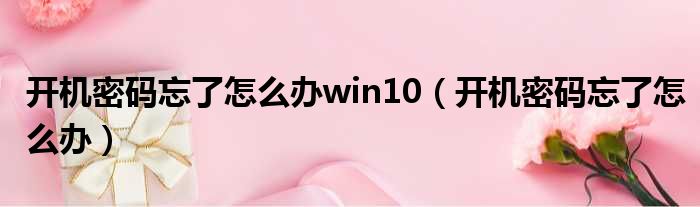
1、如果忘记电脑系统开机密码,有如下几种解决方法(以WINXP系统为例): 一、以管理员账户登录: 登录:如果管理员Adminstartor帐号没有设置密码,可以在开机登录界面,左手按Ctrl + Alt ,然后右手连按两下Delete键,调出管理员登录框。
2、不要输入任何密码,直接按“确定”就可登录系统。
3、 2、删除:进入系统后,打开控制面板,进入“用户帐户”这一项。
4、选择忘记密码的帐号,双击。
5、进入用户帐户修改窗口,选择“创建密码”这一项,点击进入,直接两次输入新密码,再按“创建密码”按钮,就把密码修改过来了。
6、或者直接输入空密码,即可删除密码。
7、也可以直接删除该账户。
8、 二、解除系统开机密码: 制作启动U盘:可搜索下载老毛桃或大白菜U盘启动盘制作工具,制作成一个启动U盘并插入电脑。
9、 2、U盘启动电脑:再开机或重启时,连按DEL键(笔记本一般为F2或指定热键)进入CMOS中的BOOT选项卡,设置USB磁盘为第一启动项,并按F10保存退出重启。
10、 3、清除密码:进入U盘功能菜单,选择其中的“清除WINDOWS开机密码”,再根据画面提示操作,即可清除原来设定的密码。
11、 三、重装系统:可清除所有系统开机密码。
12、推荐光盘重装系统。
13、 电脑使用光盘重装系统,其操作步骤如下: (1)准备系统光盘:如果没有可以去电脑商店购买,需要安装什么系统就买什么系统的最新版光盘。
14、如果有刻录光驱,也可上网自行下载ISO格式的系统文件刻录成系统光盘。
15、 (2)设置光盘启动:开机后按DEL键(笔记本一般为F2或根据屏幕底行提示的热键)进入CMOS,并在BOOT选项卡中设置光驱(CD-ROM或DVD-ROM)为第一启动项(老主板需要进入Advanced BIOS Features选项卡后,在“1st Boot Device”处回车,再选择CD/DVD-ROM),再按F10保存退出重启。
16、重启电脑时及时将系统光盘插入光驱。
17、 (3)克隆安装系统:光盘启动成功后会显示功能菜单,此时选择菜单中的“安装系统到硬盘第一分区”,回车确定后按提示操作,或者进入PE系统后,运行桌面上的“一键安装系统”,电脑会自动运行GHOST软件自动载入GHO文件克隆安装到C区,整个过程基本无需人工干预,直到最后进入系统桌面。
18、要不你重装系统!可以找个技术人员把密码删除了,或者重装系统用系统光盘或U盘的PE进入修改电脑开机密码忘记了怎么办?已经进入电脑桌面了,但是忘了密码,不敢关机。
19、这种情况是最简单的,我们只需要将设置的开机密码删除就行了。
20、方法:右击计算机——管理——系统工具——本地用户和组——用户——选择需要更改密码的用户——点击右侧的设置密码——将密码设置为空,然后保存下来就行了。
21、2、电脑开机密码忘记了,还未登录到桌面这个情况破解比较麻烦,不过也很简单。
22、方法:开机按f8,等待进入高级选项画面——选择“带命令提示符的安全模式”。
23、这时系统会列出管理员账号administrator和本地用户账号的选择菜单,我们鼠标单击administrator。
24、这时输入命令【net user ***** 123456 /add】,强制将本地用户账号 *****密码改成123456。
25、若想添加新的电脑用户(如:用户名为xiaobianzuishuai,口令为123456)的话,请键入【net user xiaobianzuishuai 123456 /add】就行了。
26、账号添加后我们可用【net localgroup administrators abcdef /add】这个命令将刚才设置的用户提升为系统管理员组的“administrators”用户,这样这个账号就具有了管理员账号的超级权限。
27、3、使用U盘破解密码手中有重装系统的U盘的话,可以进入PE界面,然后点击破解密码,进行破解操作就行了,如果你没有重装系统的U盘。
28、找个光盘或pe破解就行重装系统进行维修具体什么系统~安全模式进入,删除密码就可以用系统安装光盘或U盘,设为光盘或U盘开机启动,运行里面的开机密码破解工具,就能清除密码。
29、重装系统,或者找一个系统优盘,一般都是带清除开机密码功能的。
本文分享完毕,希望对你有所帮助。
